如何实现在Eclipse及MyEclipse开发工具中对应用系统打包为JAR格式文件
- 格式:doc
- 大小:302.50 KB
- 文档页数:7

ECLIPSE将引用了第三方JAR包的JAVA项目打包成JAR文件的两种方法在Eclipse中,我们可以使用两种方法将引用了第三方JAR包的Java项目打包成JAR文件。
下面将详细介绍这两种方法。
方法一:使用Eclipse自带的导出功能1. 在Eclipse中,右键单击项目,选择"Export"。
2. 在弹出的对话框中,选择"Java"下的"JAR file",然后点击"Next"。
3. 在"JAR File Specification"页面上,选择要导出的项目以及要导出的资源;在"Export destination"中,指定导出的JAR文件的保存路径和文件名。
4. 在"JAR Packaging Options"页面上,选择"Export generated class files and resources",确保要导出的类文件和资源都被包含在JAR文件中。
5. 在"Select the export destination"页面上,选择"Package required libraries into generated JAR",这将会将所需的第三方JAR包也包含在生成的JAR文件中。
6. 点击"Finish"完成导出。
这种方法的优点是简单快捷,只需要几个简单的步骤就可以完成打包。
但是缺点是生成的JAR文件会将第三方JAR包也放在同一个目录下,可能导致文件夹混乱。
方法二:使用Apache Maven插件打包1. 首先,确保你的项目中存在pom.xml文件,它描述了项目的依赖关系和构建配置。
2. 打开Eclipse的"Terminal"窗口,或者使用其他的命令行工具。

java打jar包的⼏种⽅式详解⼀、制作只含有字节码⽂件的jar包我们先来看只含有字节码⽂件,即只含有class⽂件的jar包怎么制作,这是最简单的形式1、最简单的jar包——直接输出hello最终⽣成的jar包结构META-INFHello.class⽅法步骤(1)⽤记事本写⼀个Hello.java的⽂件class Hello{public static void main(String[] agrs){System.out.println("hello");}}(2)⽤命令⾏进⼊到该⽬录下,编译这个⽂件 javac Hello.java(3)将编译后的Hello.class⽂件打成jar包 jar -cvf hello.jar Hello.class c表⽰要创建⼀个新的jar包,v表⽰创建的过程中在控制台输出创建过程的⼀些信息,f表⽰给⽣成的jar包命名(4)运⾏jar包 java -jar hello.jar 这时会报如下错误 hello.jar中没有主清单属性 添加Main-Class属性 ⽤压缩软件打开hello.jar,会发现⾥⾯多了⼀个META-INF⽂件夹,⾥⾯有⼀个MENIFEST.MF的⽂件,⽤记事本打开Manifest-Version: 1.0Created-By: 1.8.0_121 (Oracle Corporation) 在第三⾏的位置写⼊ Main-Class: Hello (注意冒号后⾯有⼀个空格,整个⽂件最后有⼀⾏空⾏),保存 再次运⾏ java -jar hello.jar ,此时成功在控制台看到 hello ,成功2、含有两个类的jar包——通过调⽤输出hello最终⽣成的jar包结构META-INFTom.classHello.class⽅法步骤(1)⽤记事本写⼀个Hello.java和⼀个Tom.java的⽂件 ⽬的是让Hello调⽤Tom的speak⽅法class Hello{public static void main(String[] agrs){Tom.speak();}}class Tom{public static void speak(){System.out.println("hello");}}(2)编译: javac Hello.java 此时Hello.java和Tom.java同时被编译,因为Hello中调⽤了Tom,在编译Hello的过程中发现还需要编译Tom(3)打jar包,这次我们换⼀种⽅式直接定义Main-Class。

Eclipse中将项目导出jar包,以及转化成exe文件2011-06-27 09:24一、导出jar文件:如果你的程序开发已经接近尾声了,正准备将其生成桌面可执行文件却不知道该如何操作时,你只要按照以下步骤实行即可:选中你的项目---然后右击弹出选项列表---选择Export---Java---jarfile---next---browser(选择jar的存放路径)---next---next(不管太多继续下一步)---browser(选择你程序的主类--OK)---finish;查看你存放jar的目录,是否已经生成了?如果没有你一定没按照步骤操作.二、运行jar文件:生成的jar文件你可以双击运行它,但默认情况下会以压缩包的方式打开,如果这不是你想要的结果,请右击文件---打开方式---选择java(TM)platform来运行.我想这时你应该看到了你的软件界面.先恭喜你了..三、连同第三方文件一并导出至jar文件:如果你在程序开发的时候用到了第三方提供的API或者其它附属资源,在你导出生成jar文件时你必须将第三方的文件一并导出,不然你的程序运行将达不到你想要的结果.你可以利用Fat jar插件生成jar,Fat jar 的下载地址:/projects/fjep/下载的文件是net.sf.fjep.fatjar_0.0.31.zip,解压缩后你会看到plugins文件夹中的net.sf.fjep.fatjar_0.0.31.jar文件(简称Fat jar).插件安装:把Fat jar文件拷贝到你的eclipse目录下的plugins中..重新启动你的eclipse平台,然后查看Window---preferences,弹出的窗口中有Fat jar preferences这一项则说明你已经安装成功了,没有这一项则未安装成功,需要多做如下几步操作:到你的eclipse目录下的configuration---org.eclipse.update,并删除platform.xml文件,然后重新启动eclipse.查看Window---preferences,你会发现Fat jar preferences这一项.恭喜你安装成功了.(未成功可直接去墙撞死)..用Fat jar打包:右击你的项目,选项列表中有Build Fat jar这一项,选择它,弹出的窗口你会觉得特别亲切,一目了然使用很方便,点击Browser(Main-Class选择你的主类)---next---finish(勾选你需要一起打包的资源,默认为全部勾选).瞧,jar文件就生成在你的工程项目中了.运行它,一切顺利,否则就是你编程的问题了..另:如果你不想用Fat jar来打包,有一个更快捷的方法可以帮助你,但也是有缺陷的.步骤:将你需要用到的附属文件放到你的jre安装目录下的\lib\ext目录中(安装JDK的同时也安装了jre),再通过(一、导出jar文件)的方式生成jar.这样就可以了.它有个致命的缺点就是,这样的jar文件只能在你本机可以使用,如果要在别的机子上运行必需在\lib\ext放置同样的附属资源.四、将jar文件转换成exe可执行文件:exe文件使用方便,而且还可以提高源码及资源的安全性,但同时也失去了java的初衷--跨平台性.如果你坚持要转换成exe文件,请按以下方式进行:利用exe4j这个软件转换jar文件为exe文件,exe4j下载地址:/download/exe4j/files.html,(目前最新版本为4.2)有的需要安装,有的只要解压缩即可用.我一般用安装的exe4j软件,它们没有什么区别,因此找个可以用的就行了.下载安装后,运行它,接着按步骤操作:1.运行后直接点Next.2.选择第二项“JAR in EXE mode”,之后点击Next.3.在General---Short name of your application框中输入你的应用程序的名字(随便即可),在Directories---Output directory框中输入生成exe后的保存路径,然后Next.4.在Excutable name框中输入将要生成的exe的名字,“Icon File”是应用程序显示的小图标,不选也行.继续Next.5.必须先配置Class-Path,点击+号添加文件,即jar文件,如果有用到其它资源需要把资源一起添加进去.6.General --- Main Class选择主类.7.Java Version --- Minimum version(低版本必须填写),Maximum version(高版本可以为空),如果都有填写那么高版本的值必须大于低版本的值.8.勾选Allow JREs with a beta version number以及Only allow JDKs and no JREs.接着Next.到这一步你可以直接finish.这样就把jar转换成exe文件了.你可以点击Click Here to Start the Application 按钮测试生成的文件.到这里就完毕了,对你有没有帮助呢?我想多少解决一些人的烦恼是有的..注意:exe4j是需要注册码激活的,没激活的情况下也可以用,但是在运行生成的exe文件时,会先弹出一个对话框提示该程序是由未注册的软件创建的,提示您激活。

Java打包成jar文件,以及将jar文件导出为exe文件方法汇总(图形说明)一、Java打包成jar文件方法一:用Eclipse导出jar文件注:我用的是Eclipse,但是MyEclipse也大同小异首先右键点击所要打包的工程,选择Export选项选择JAR file,点击Next在要打包的工程前打钩,如上图红色所示;选择导出文件的目的地址,如图蓝色所示,包名随意,没有特定的要求;点击Next点击Browse选择到主类所在的上一个文件夹,别忘了填写File name(随意起名即可),点击OK;点击第四幅图的下面的Browse按钮,选择主类的名字,如下图所示点击OK,即可完成打包。
运行jar文件,可将jar文件与一个批处理文件放到一个文件夹中;其中批处理文件的内容为:java -jar neme.jar(其中name为jar包的名字)批处理文件格式为.bat;双击批处理文件即可运行程序。
PS:将java工程文件打包成.exe文件我用的是一个exe4j的免费软件第一步:默认即可,直接点击Next第二步:如果有已经制作好的jar文件,选择“JAR in EXE”mode,然后点击Next第三步:红色划线框内填写工程名字,随意即可;蓝色划线框内填写打包后的exe文件输出目录第四步:如果需要导出为exe文件的是图形界面,则选择GUI application;如果要导出为exe文件的是控制台的,则选择console application;Executable name写你将要生成的exe文件的名字,Icon File可以选择生成文件的图标第五步:点击绿色的加号,出现如下所示对话框,选择archive,然后选择已经打包好的jar文件选择主类完成后如图所示第六步:最小版本填1.3,最大版本填1.6;如果只需导出的exe在装有JRE的机子上可以运行,那么一路Next下去,最后点击Finish即可;如果想要在没有装JRE的机器上运行,那么需要继续,点击Advanced Options,选择searchsequence选择Directory,点击浏览按钮,选择JRE所在的根目录,将JRE复制过来,如下图所示选择Preferred VM,选择Client hotspot VM第7、8步是一些基本配置,默认即可,第9步编译,第10步你就可以看到以下效果了好了,大功告成了~方法二:用命令生成jar文件首先编写一个清单文件,名为:MANIFEST.MFT,其代码如下:Manifest-Version: 1.0//该属性是创建可执行jar包必需的,指定的Main-Class为全路径类名(且该类必需有main方法)Main-Class:填写你的主类Created-By: 1.5.0_02 (Sun Microsystems Inc.)然后,使用如下命令生成jar文件:jar cfm 填写你要生成jar的名字.jar MANIFEST.MFT *.class其中,c表示要生成一个新的jar文件;f表示生成jar的名字;m表示清单文件的名字二、ar文件导出为可执行文件,即exe文件方法一:用j2ewiz,使用方法如下:操作步骤:1、双击j2ewiz.exe,出现软件注册窗口,点击下一步。
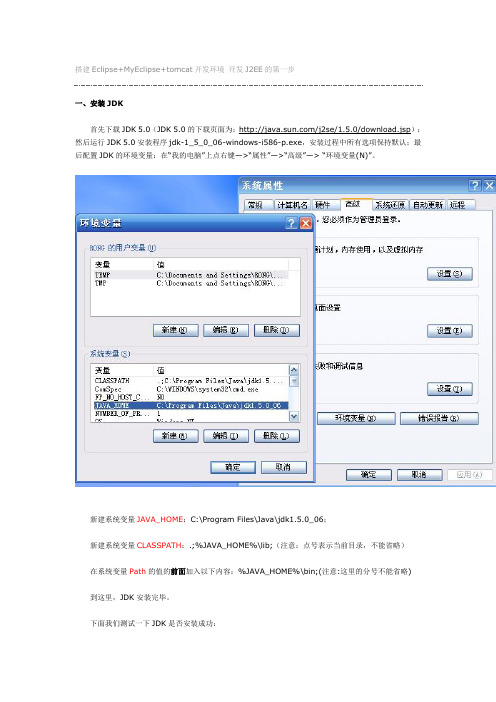
搭建Eclipse+MyEclipse+tomcat开发环境开发J2EE的第一步一、安装JDK首先下载JDK 5.0(JDK 5.0的下载页面为:/j2se/1.5.0/download.jsp);然后运行JDK 5.0安装程序jdk-1_5_0_06-windows-i586-p.exe,安装过程中所有选项保持默认;最后配置JDK的环境变量:在“我的电脑”上点右键—>“属性”—>“高级”—> “环境变量(N)”。
新建系统变量JAVA_HOME:C:\Program Files\Java\jdk1.5.0_06;新建系统变量CLASSPATH:.;%JAVA_HOME%\lib;(注意:点号表示当前目录,不能省略)在系统变量Path的值的前面加入以下内容:%JAVA_HOME%\bin;(注意:这里的分号不能省略) 到这里,JDK安装完毕。
下面我们测试一下JDK是否安装成功:将以下内容复制到记事本中:public class HelloJAVA{public static void main(String srg[]){System.out.println("Hello JAVA!");}}另存为“HelloJAVA.java”(不含引号,下同),并保存到D盘根目录下。
在命令行依次输入下图中红线所标注的命令:如果出现上图红框中所标注的内容,则说明JDK安装成功!注意:如果以后要安装诸如Eclipse、Borland JBuilder、JCreator、IntelliJ IDEA等集成开发环境(IDE,Integrated Developm ent Environment),应该在IDE中编译运行一个简单的HelloWorld程序,以保证IDE可以识别出JDK的位置。
二、安装Tomcat首先下载jakarta-tomcat-5.0.30.zip,之所以下载免安装版的好处是可以使用多个Tomcat (jakarta-tomcat-5.0.30.zip的下载页面为:/tomcat/tomcat-5/v5.0.30/bin/);然后将jakarta-tomcat-5.0.30.zip直接解压到D盘根目录:最后配置Tomcat的环境变量:在“我的电脑”上点右键—>“属性”—>“高级”—> “环境变量(N)”。

命令行下编译java并生成jar包jar文件听说过吗,没有?或者陌生!好,没关系,这就是我们的第一站:打包发布。
为什么会有这个玩意呢,首先,这是jar的全称:JavaTM Archive (JAR) file,是的,就是java 存档文件。
这有点类似zip文件,想一想它是干什么的用的呢,压缩!?没错就是要压缩,将我们原先零散的东西放到一下,重新组织,所有这些目的只有一个:方便!好了,不用管他是怎么压缩的,我们的重点是哪些是我们要压缩的(输入),还有压缩成了什么(输出),进而将它发布(部署)。
那我们的输入(要压缩的东西)主要是class文件,还有辅助的资源(这其中可能有图片,jsp文件,html文件等等)。
Jar技术在jdk1.1版本中就已存在,在1.2中又有了增强。
接下来说说jar的好处吧,这是官方的描述:安全,快速下载,压缩,猎取包,版本化包,可携。
说了这么多,我们现在开始实施。
先打开命令提示符(win2000或在运行筐里执行cmd命令,win98为DOS提示符),输入jar –help,然后回车(如果你盘上已经有了jdk1.1或以上版本),看到什么:用法:jar {ctxu}[vfm0Mi] [jar-文件] [manifest-文件] [-C 目录] 文件名…选项:-c 创建新的存档-t 列出存档内容的列表-x 展开存档中的命名的(或所有的〕文件-u 更新已存在的存档-v 生成详细输出到标准输出上-f 指定存档文件名-m 包含来自标明文件的标明信息-0 只存储方式;未用ZIP压缩格式-M 不产生所有项的清单(manifest〕文件-i 为指定的jar文件产生索引信息-C 改变到指定的目录,并且包含下列文件:如果一个文件名是一个目录,它将被递归处理。
清单(manifest〕文件名和存档文件名都需要被指定,按‘m‘ 和‗f‘标志指定的相同顺序。
示例1:将两个class文件存档到一个名为‗classes.jar‘ 的存档文件中:jar cvf classes.jar Foo.class Bar.class示例2:用一个存在的清单(manifest)文件‗mymanifest‘ 将foo/ 目录下的所有文件存档到一个名为‗classes.jar‘ 的存档文件中:jar cvfm classes.jar mymanifest -C foo/ .来个小例子试试看:我们只有一个HelloWorld,如下:public class HelloWorld{public static void main(String[] args){System.out.println(―Hi, Hello World!‖);}}我将这个java文件存到C盘跟目录下,ok,接下来,在先前打开的命令提示符下(跳转到C盘提示符下),我们输入javac HelloWorld.java,然后继续输入:jar cvf hello.jar HelloWorld.class,回车后去你的C盘看看,多了什么,没错hello.jar 。
Eclipse创建java程序可执⾏jar包教程⼀、eclipse中,在要打成jar包的项⽬名上右击,出现如下弹出框,选择“export”:⼆、在接下来出现的界⾯中点击“jar file”,然后next:三、在接下来出现的界⾯中,如图所⽰勾选上要打包的项⽬以及其他选项,例如test项⽬;然后点击右边箭头所指的browse,选择打好的jar包要保存的⽬录,同时给⾃⼰的jar包命名,例如我这⾥选择存放在桌⾯,名字为jarTest;然后点击“next”,在之后弹出的界⾯中再点击⼀次“next”:四、在上⼀步两次“next”后,会出现如下界⾯,勾选上图中所⽰的选项,然后点击箭头所指的browse选择程序的⼊⼝,也就是java的main⽅法(如果不是可执⾏jar包,就不需要这⼀步的选择):五、在上⼀步之后会弹出⼀个选择框,包含了这个项⽬中的所有mian⽅法,如果程序中没有main⽅法,则弹出框中不会显⽰任何东西,例如这⾥有三个main⽅法,我选择jarTest,然后点击“ok”:六、Ok之后刚才选中的jarTest就会出现在mainclass后边的⽂本框内,点击“finish”:七、Finish后会出现如下弹出框,提⽰jar包导出成功:⼋、然后我们在桌⾯上就可以看到⼀个jarTest.jar的⽂件,如果我们电脑上安装好了jdk并且配好了环境变量,那么直接双击这个⽂件,程序就会从选中的那个mian⽅法开始执⾏了:九、例如我的这个jarTest的main中代码如下,是运⾏此程序的时候在桌⾯⽣成⼀个.log结尾的⽂件,然后循环在⾥边写⼊五⾏内容:⼗、我的电脑上已经安装好了jdk,也配好了环境变量,因此可以双击jarTest.jar⽂件执⾏程序,然后可以看到桌⾯上已经成功出现了⼀个.log结尾的新⽂件,打开这个⽂件也可以看到⾥边被写⼊了五⾏内容,证明这个可执⾏的jar包已经成功:以上就是本⽂的全部内容,希望对⼤家的学习有所帮助。
昨天我急需要安装fatjar包,但是百度了好多安装的方法都不能实现,其中包括15分钟学会MyEclipse导出jar文件再装换成exe可执行文件,主要原因是我的是MyEclipse8.5版,而他们说的根本就不是8.5版本的。
现在终于知道了如何安装MyEclipse8.5版的Fatjar包了。
现在共享给大家:
Myeclipse8.5本身有一个打包的工具,但是不能将别的jar文件也一起打包进来. fat-jar能够很好的解决上述问题。
fat-jar它是下的一个开源工具从/projects/fjep地址可以下载该工具,下载完成后是一个zip压缩包,解压后将plugins文件夹下的net.sf.fjep.fatjar_0.0.27文件夹拷贝到Myeclipse8.5或者8.x的目录下的dropins文件夹下(例如,我用的是Myeclipse8.5,即在C:\Users\Administrator\AppData\Local\Genuitec\MyEclipse 8.5\dropins),然后直接启动myeclipse 右击项目,会发现该项目中已经集成了该插件在启动后右击工程就可以看到 Build Fat jar的选项安装成功或者,点击Windows 选项栏的Preferences选项,可以看到Fat Jar Preferences选项表示安装成功。
利用Fatjar打包操作如下:
1、在你的工程项目里右键弹出下图
2、然后Buile Fat Jar出现下图:
Next
Finish 搞定了。
(1)下载fat jar,地址:/project/showfiles.php?group_id=115990&packa ge_id=125924(2)下载后,解压缩,有一个plugins文件夹,里面有个jar包。
(3)将这个文件夹放入myeclipse的dropins目录,这里我的路径是D:/Program Files/Genuitec/MyEclipse 8.5/dropins,仅供参考。
重启eclipse 后,右键点击项目,可以看见一个带前面有绿色加号的选项->Build Fat Jar,就表示安装成功了。
(4)如果你要把你的项目打包成一个可执行jar,右键点击项目->Build Fat Jar,出现一个界面。
界面各属性如下设置:Jar-name:你要生成的jar的名字Manifest:最重要的配置文件,但这一步不需要你关心,不要改动Main-Class:你的jar从哪个main函数启动Class-path:通常是一个点“.”,如果你使用了外部类,那么还需设置外部类。
例如我的项目使用了jpcap.jar和jpcap.dll,那么我的path是“. jpcap.jar jpcap.dll”,千万记得那个点不能省略,同时外部类前面都要有个空格。
这些属性会写入Manifest。
点下一步,出现一个界面让你选择将什么打包进去,选择你需要的类就可以了,那些外部依赖的包因为我们前面已经设置了,因此不要选。
完成后会在你的工程目录下生成一个可执行的jar包,这个时候你再记得把你的外部类拷过来(即和这个jar包在同一目录下),OK!(5)你也可以什么都可以不管,直接全部下一步就OK了,但这样的话,外部类库也会一起打包进可执行jar包里,可执行jar包会非常大。
(6)可设置批处理运行文件D:cd D:\gather_statjava -jar D:\gather_stat\gather_stat_fat.jar pause。
先用exe4j(此处用的是4.4.4版本)将jar打包成exe可执行文件,之后用Inno Setup(此处是5.5版本)将exe文件及jre打包成可安装文件,使其可在没有java环境的机器上运行1、先将所用到的系统资源放到一个资源文件夹中,如数据库、图片、声音文件、jre等等2、将系统制作成jar包,用fatjar打包工具将系统打包,选择导出路径,选择改程序的Main 方法(如图一红框),点击next选择要导出的资源,之后到finish完成打包,将打出的jar包放到资源文件夹中(便于其后打包成可安装文件)图一3、运行exe4j软件,点击next到下一步,选择第一项Regular mod,后点击next进行下一步(如图二),上面输入工程名,可随意写,下面选择打包后的exe文件的输出路径,完成后点击next进行下一步图二4、如图三,先选择执行方式,默认是图形方式GUI application,Executable name写打包后的exe文件名称,Icon File 选择生成文件的ico图示,后面三个根据需要选择,完成后点击next进行下一步图三5、点击右边的“+”号,在弹出框中选择Archive,并选择先前导出的jar包(如图五),选中后点击OK即可,之后选择改程序的主方法,(如图六),完成后点击next进入第6步图五图六6、填入最低jre版本,最高版本可不填,选择Advanced Options 下的Search sequence选择jre,由于我们要在没有安装jre的机器上运行,故需要将jdk环境动态打包到系统中,如图七,将列表中所有项目移除,然后点击右边的“+”选择刚才在资源文件夹中放置的jre文件夹,如图八,点击OK选择,之后的效果如图九所示,点击next进入图七图八图九再从图中单击advanced options,并选择preferred VM,选择Client Hotspot VM(如图十),之后点击next进入第7步图十7、配置Splash screen ,如果不需要则选择No splash screen 即可,之后一直点击next至finish,如果出现如图十一的界面,则说明已经导出exe文件现在已经完成了exe文件的打包,此程序可在本机上直接运行,但如果想让其在没有jdk 环境的机器上运行,那么还需要利用Inno Setup 将exe文件及jre打包,下面进行这个步骤,此处用的是Inno Setup5.51、运行Inno Setup 编译器,选择脚本向导点确定进入如下界面2、点击下一步进入如下界面,输入个项信息后点击下一步3、维护下图中各项内容后点击下一步4、首先选择程序执行文件,即上面用exe4j导出的exe文件,然后点击添加文件夹,选择我们做好的资源文件夹,务必将所有需要的东西都放进去,完成后显示下图所示界面,然后点击下一步5、根据自己的需要,选择对应的项目,如下图所示,完成后继续点击下一步6、应用程序文档及安装语言的设置在此处就不作介绍了,直接进入编译设置,如下图,将个个信息维护完毕后连续点击下一步直至完成7、系统会出现如下图所示的界面,选择是进行脚本编译8、在编译完成后即可得到一个可安装文件,其后不必说了,直接安装使用。
如何实现在Eclipse及MyEclipse开发工具中对应用系统打包为JAR格式文件
1.1.1将应用系统中的各个*.class文件打包为普通的*.jar文件
1、切换到包透视图中
2、选择“Jar文件”项目
3、点击下一步按钮,并输入jar的文件名称和对应的选择项目
4、继续点击下一步按钮
6、点击完成按钮后,将在磁盘中产生出*.jar文件
7、将该*.jar文件引入到Web项目中
1.1.2打包为可以直接执行的Jar程序文件
1、切换到“导航器视图”、并选中项目的根目录
2、选择“导出”菜单
3、在导出对话框中选择“Runnable JAR File”项目,并点击“Next”按钮
4、在下一个对话框中输入“启动main()方法所在的类”(本例为TrainnerLoginSystemWindow.java类)
同时指定导出的JAR文件所在的目录和文件名称(本例为ElfiiClient.jar)
5、点击“Finish”按钮,将开始进行导出和制作JAR文件的过程,最终创建出目标JAR 文件
6、为JAR文件创建一个*.bat文件(本例为ElfiiClient.bat)
java -jar ElfiiClient.jar
7、在Window系统中直接点击ElfiiClient.bat文件将可以直接执行该Jar文件所包含的程序。